Hướng dẫn lắp đặt và sử dụng Logitech MeetUp chi tiết nhất
Logitech Meetup cung cấp cho người dùng một giải pháp hội nghị truyền hình dành cho phòng họp nhỏ hoặc không gian hẹp có quy mô từ 5- 10 người tham dự. Sản phẩm nổi bật với thiết kế tích hợp các thành phần vào 1 khối giúp tiết kiệm không gian tối đa và tăng thẩm mỹ cho không gian sử dụng khi loại bỏ nhất có thể dây nối. Vậy việc lắp đặt, kết nối và thiết lập Logitech Meetup cho phòng họp trực tuyến có phức tạp không? Hãy cùng Phúc Anh tìm hiểu về hướng dẫn lắp đặt và sử dụng Logitech MeetUp chi tiết nhất qua bài viết dưới đây.

Hướng dẫn lắp đặt và sử dụng Logitech MeetUp chi tiết nhất
1. Chuẩn bị thành phần cần thiết cho lắp đặt Logitech Meetup
- Một máy tính để bàn hoặc laptop để cài đặt phần mềm, ứng dụng và kết nối thiết bị, Cấu hình tùy theo nhu cầu sử dụng, lưu ý nên có đủ các chuẩn xuất hình phổ biến
+ Vi xử lý từ Intel Core i3 hoặc AMD tương đương
+ Ram tối thiểu từ 4 GB trở lên
+ Trang bị ổ SSD để cài đặt và load chương trình được nhanh chóng

- Hệ thống mạng không dây hoặc có dây đủ mạnh, ổn định để tránh gián đoạn khi họp trực tuyến

- Bộ Logitech Meetup đầy đủ thành phần:
+ Camera Logitech MeetUp kèm loa
+ Remote (Điều khiển từ xa)
+ Dây USB dài 5m
+ Bộ nguồn
+ Khung treo tường
+ Ốc vít bắt tường
+ Sách hướng dẫn

Ngoài ra nếu có nhu cầu mở rộng cho nhiều người tham dự hơn thì sẽ có 1 loa mở rộng chuyên biệt cho dòng Logitech Meetup

- Màn hình hoặc màn chiếu tùy theo yêu cầu sử dụng để hiển thị hình ảnh
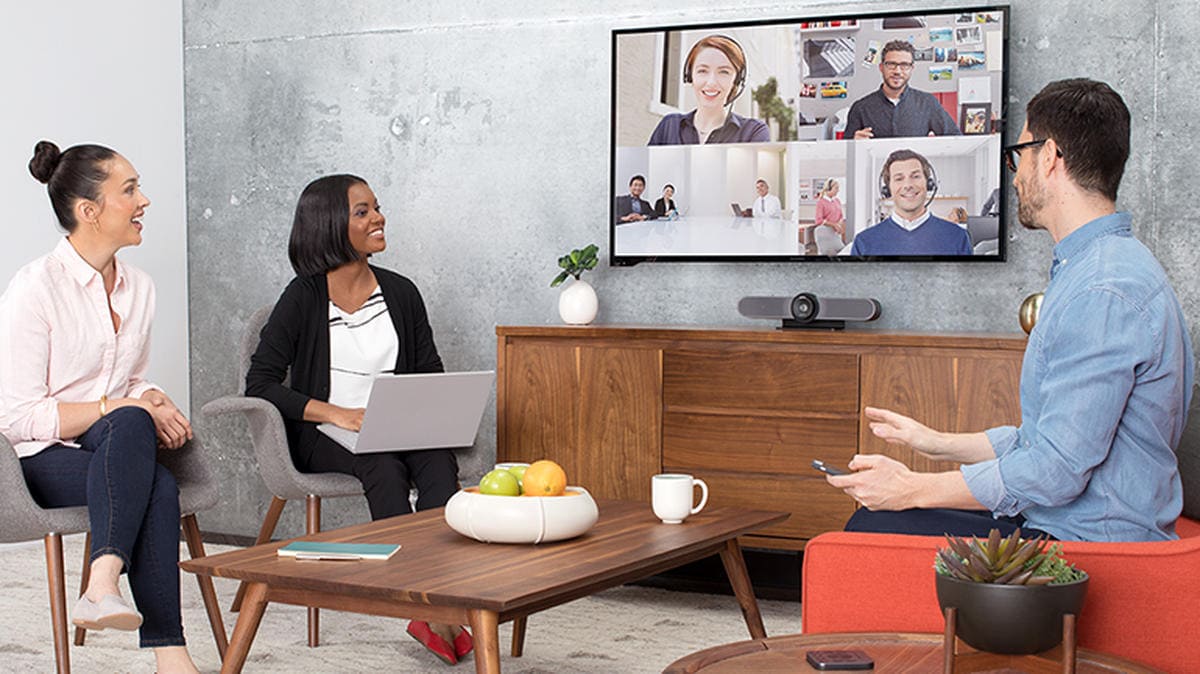
- Phụ kiện : ổ điện, dây kết nối thêm, bàn phím chuột không dây ....
2. Cách lắp đặt Logitech Meetup
Video: Hướng dẫn lắp đặt và sử dụng Logitech MeetUp chi tiết nhất
Bước 1: Lắp đặt camera của bộ Logitech Meetup
Do thiết kế nhỏ gọn và hướng đến phòng họp kích thước nhỏ nên thường ưu tiên lắp đặt gần vị trí người tham dự. Chú ý chọn nơi đặt để camera khi hoạt động có thể bao quát cả bàn phòng họp.
Thường được lắp dưới các tivi hoặc khung máy chiếu. Ngoài khung mặc định đi kèm để bắt vào tường thì có thể mua thêm giá treo để gắn vào tivi
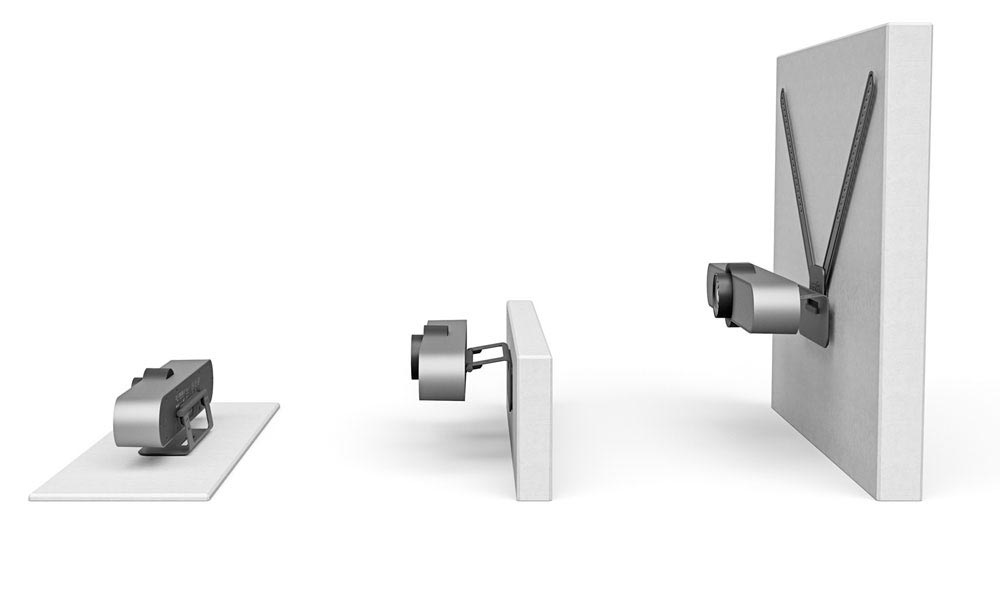
Bước 2: Lắp đặt Logitech Meetup
+ Cắm điện cho Camera MeetUp
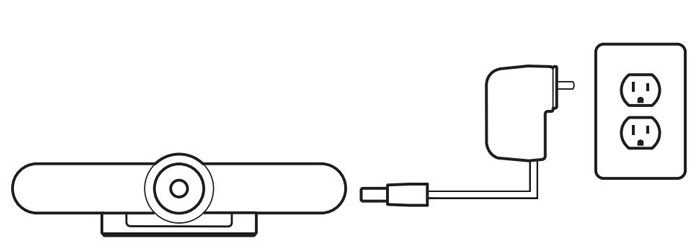
+ Kết nối Logitech Meetup với máy tính hoặc thiết bị quản lý cuộc họp thông qua dây USB đi kèm
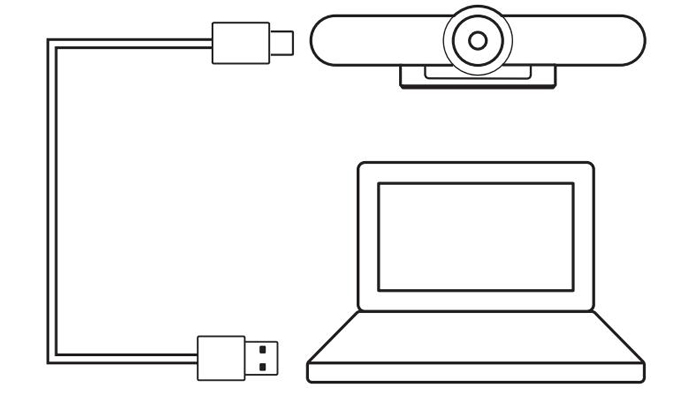
+ Cắm máy tính với màn hình/màn chiếu để xuất hình ảnh cuộc họp
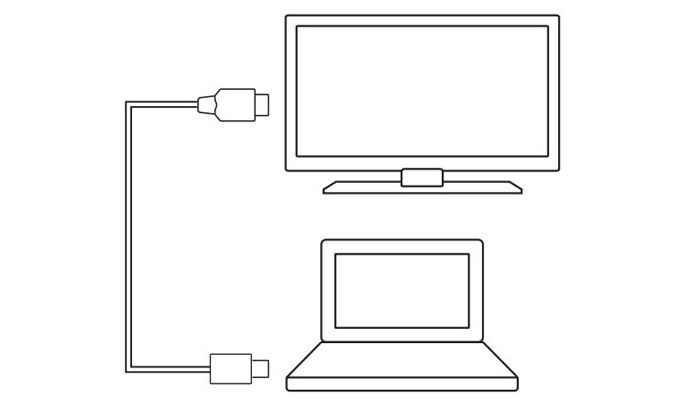
Chú ý: Nếu có sử dụng Micro mở rộng thì hãy kết nối chúng với các giắc cắm thích hợp được đánh dấu ở phía dưới Speaker. Chỉ sử dụng các micro mở rộng được hỗ trợ từ hãng với LOGITECH MEETUP để tránh các hỏng hóc không đáng có.

Như vậy là đã hoàn thành quá trình lắp đặt Logitech Meetup.
3. Cách cài đặt Logitech Meetup
Phần mục này sẽ tùy theo từng ứng dụng được dùng để chạy họp trực tuyến: Zoom, Microsoft Team... Nhưng chỉ cần chỉnh chọn mặc định Logitech Meetup làm máy ảnh, loa và micrô trong ứng dụng hội nghị truyền hình là có thể sử dụng được.
Sau đó bật chương trình lên là đã có thể sử dụng sản phẩm và có được chất lượng hình ảnh và âm thanh như mong muốn.


Trên đây là Hướng dẫn thao tác để lắp đặt, kết nối và thiết lập Logitech Meetup cho phòng họp trực tuyến chính xác và đơn giản nhất. Chúc quý khách cho những buổi họp thuận lợi nhất và có được hình ảnh - âm thanh như mong muốn. Truy cập phucanh.vn để sở hữu ngay sản phẩm này với giá ưu đãi nhất cùng chính sách vận chuyển, bảo hành và chăm sóc khách hàng uy tín, chuyên nghiệp.
Tin liên quan
- Corsair ra mắt SSD MP700 PRO SE PCIe 5.0: Tốc độ đọc lên tới 14.000 MB/s
- Corsair ra mắt dòng quạt RS MAX mới
- Colourful tham gia thị trường Mini-PC với nền tảng Core Ultra 5 125H và Ryzen 7 8845H
- Unreal Engine 5.4 được phát hành: TSR được cải thiện, hiệu suất cao hơn và dò tia phần cứng nhanh hơn
- Cooler Master ra mắt case máy tính cao cấp MasterBox 600
- Intel tung ra phiên bản Driver GPU Arc 101.5445 WHQL mới nhất
- Đánh Giá CPU Intel Core i5 14400 | Liệu có gì thú vị trên con CPU LGA 1700 cuối cùng này?
- Đánh Giá CPU Intel Core i5 14500 | CPU Core i5 non-K đầu tiên đạt xung nhịp 5.0 Ghz
- Đánh giá ASUS NUC 12 Pro NUC12WSHi7 - Nhỏ gọn, hiệu suất mạnh mẽ, kế thừa sáng giá cho dòng Intel NUC
- Đánh giá CPU Intel i3 14100F - CPU quốc dân mới, thay thế hoàn hảo cho i5 12400F
- [Tin tức]NVIDIA khẳng định không có chuyện dòng card LHR bị tăng hiệu năng đào tiền ảo
- [Tin tức] Asus cho ra mắt 4 bo mạch chủ sử dụng chipset X570 mới
- [Công nghệ] Rò rỉ thông tin về RTX 4090 - hoàn hảo cho Server/Workstation
- Cách chọn ổ cứng HDD cho NAS chuẩn và đảm bảo độ tin cậy nhất
- [Tin tức] Phanteks cho ra mắt mẫu tản nhiệt AIO mới
- [Tin tức] Lexar trình lành mẫu ram HADES dành cho game thủ
- [Tin tức] NVIDIA RTX A2000 chính thức ra mắt hướng đến dòng máy trạm nhỏ gọn hiệu năng cao
- [Tin tức] Phát hiện lỗ hổng web đặt hàng, cậu bé 11 tuổi chen chân đặt mua được RTX 3090
- [Tin tức] AMD mở bán hai CPU cao cấp thế hệ 5000 series là Ryzen 5 5600G và Ryzen 7 5700G: Thống trị về hiệu năng
- [Tin tức] AsRock cung cấp bản BIOS mới hỗ trợ đầy đủ cho dòng vi xử lý AMD Ryzen 5000 G-Series mới ra mắt
Phúc Anh 15 Xã Đàn, Đống Đa, Hà Nội
Điện thoại: (024) 35737383 - (024) 39689966 (ext 1)
Phúc Anh 152 - 154 Trần Duy Hưng, Cầu Giấy, Hà Nội
Điện thoại: (024) 37545599 - (024) 39689966 (ext 2)
Phúc Anh 134 Thái Hà, Đống Đa, Hà Nội
Điện thoại: (024) 38571919 - (024) 39689966 (ext 3)
Phúc Anh 63 Nguyễn Hoàng, Nam Từ Liêm, Hà Nội
Điện thoại: (024) 62925225 - (024) 39689966 (ext 4)
Phúc Anh 141-143 Phạm Văn Đồng, Cầu Giấy, Hà Nội
Điện thoại: (024) 39689966 (ext 5)
Phúc Anh 89 Lê Duẩn, Cửa Nam, Hoàn Kiếm, Hà Nội
Điện thoại: (024) 39689966 (ext 6)
Phòng bán hàng trực tuyến
Điện thoại: 1900 2164 (ext 1)
Phòng dự án và khách hàng doanh nghiệp
Điện thoại: 1900 2164 (ext 2)



